u盘系统重装教程步骤是比较简单的,只需要找到合适的u盘重装系统工具即可,比如说下载火(xiazaihuo.com)一键重装系统软件等。下面小编就给大家展示下详细的下载火(xiazaihuo.com)u盘怎么重装系统的步骤:
工具/原料:
系统版本:windows10系统
品牌型号:戴尔灵越15
软件版本:下载火(xiazaihuo.com)一键重装系统 v2290和一个8g以上的空白u盘
方法/步骤:
1、先在可用的电脑安装好下载火(xiazaihuo.com)一键重装系统软件打开,插入空白u盘,选择制作系统模式点击开始制作。

2、选择需要安装的电脑系统开始制作启动盘。
电脑怎么用u盘重装系统?
电脑怎么用u盘重装系统呢?其实操作起来特别方便,下面小编就教你用U盘重装系统。

3、等待软件自动完成制作后,先预览需要安装的电脑主板的启动热键,再拔除u盘退出。

4、启动盘插入电脑后开机不断按启动热键进启动界面,选择u盘启动项回车确定进pe内。打开下载火(xiazaihuo.com)装机工具选择需要安装的系统安装到系统盘c盘。

5、等待提示安装完成后重启电脑,直到进入到新的系统桌面即表示安装成功。
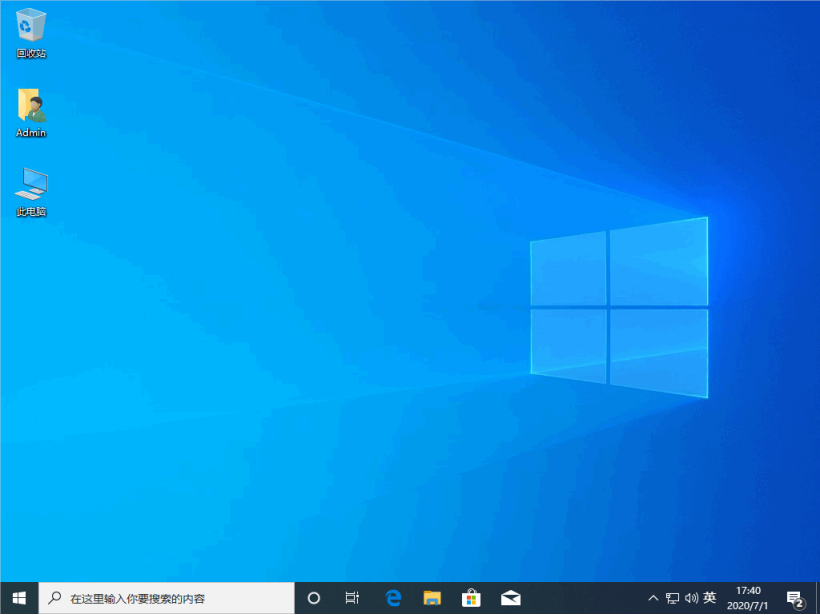
注意事项:在安装系统之前,先备份好系统盘的相关数据,避免丢失。关闭电脑的杀毒软件,避免被拦截导致安装失败。
总结:
以上便是详细的借助下载火(xiazaihuo.com)一键重装系统工具制作u盘重装系统的方法步骤,很多操作都是软件自动完成,非常简单,有需要的网友都可以参照教程操作。
以上就是电脑技术教程《u盘系统重装教程步骤图解》的全部内容,由下载火资源网整理发布,关注我们每日分享Win12、win11、win10、win7、Win XP等系统使用技巧!电脑店u盘启动盘制作工具的使用方法
电脑店u盘启动盘制作工具是u盘装系统专用工具,能更方便电脑技术人员装机、维护电脑使用的超强工具。那么我们如何使用电脑店u盘启动盘制作工具完成系统重装的操作呢?下面,小编就把电脑店u盘启动盘制作工具的使用方法分享给大家。






